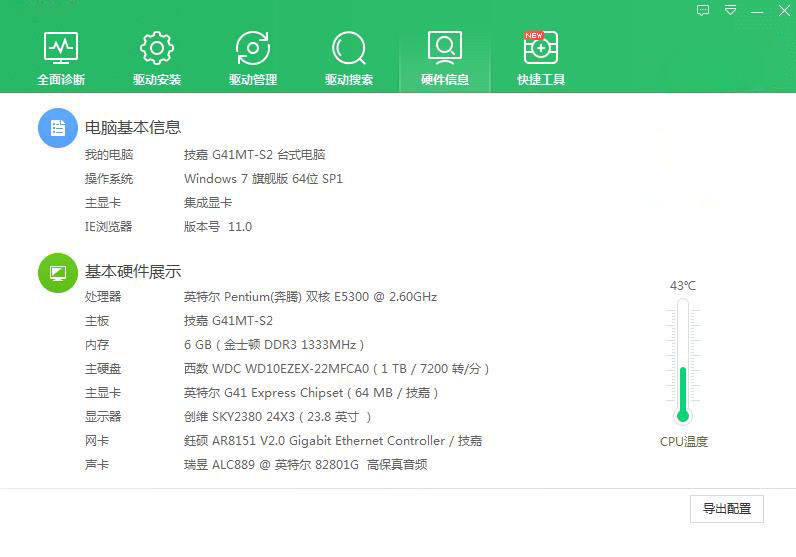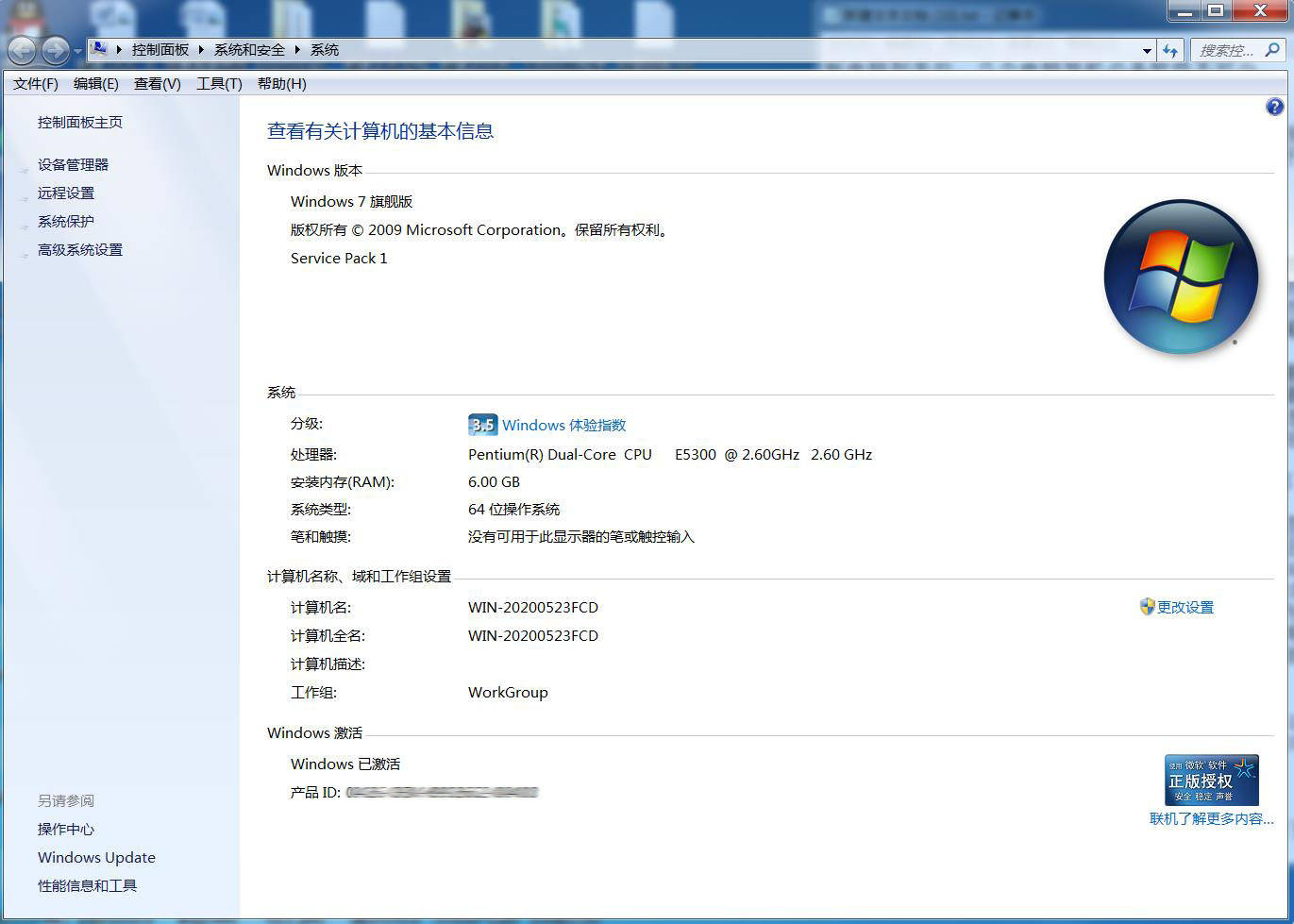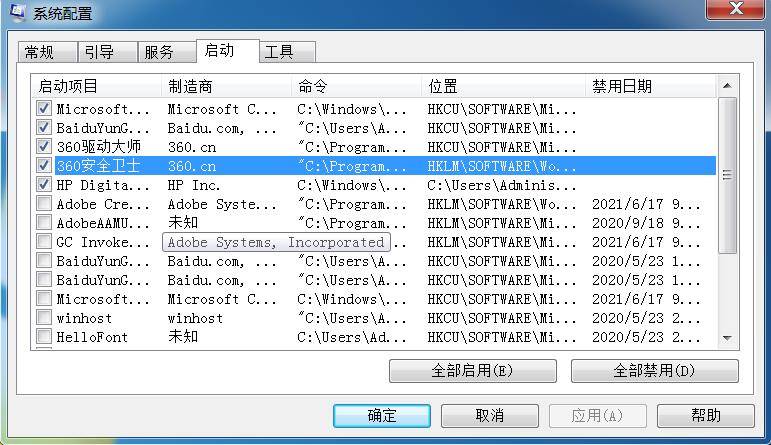| 送交者: jmzjmz[♂★★★★平凡之人★★★★♂] 于 2021-07-24 16:41 已读 1326 次 2 赞 | jmzjmz的个人频道 |
电脑小白对新买回来的电脑可能一窍不通,往往钱花了不少,最后可能没有得到相应的硬件设备,甚至有可能上当受骗,那么对于购买新电脑,你应该知道哪些注意事项呢?
购买新电脑 网络购物已经成为我们购买电子设备的主流,直接在网上购买品牌电脑主机,比如京东、天猫等官方品牌旗舰店购买最好,不要到一些非官方的网络小商家购买,小商家往往会存在“偷梁换柱”的风险,对以后的保修也存在一定风险。我以前一个朋友在某多上购买了电子摄像器材产品,结果一年后店家都找不到了。
如果你是电脑小白,那么最好找一个身边懂电脑的朋友一起去电脑店自己配置,自主配置电脑硬件(台式机),可以最大化的节省费用,五大硬件(显示器,主板,CPU,内存,电源),可以根据需要自己选配,对于显示有要求的可以配置独立显卡等,如果没有一定经验的人一起同行,最好还是不要冒险,直接在网上下单吧!
一.新电脑买回来以后,必要的外观检查和硬件参数了解电脑买回来以后,首先进行外观的检查,看外观是否完好,有无划痕,碰撞变形,接口有无生锈等,然后启动电脑,运行一段时间看是否正常。我们可以下载硬件查看软件查看电脑各种硬件的信息(这里推荐某大师和某驱动大师),通过这些软件我们可很清楚的明白我们电脑的基本硬件信息。
电脑硬件信息显示
大家看看是否一目了然呢,快去看看你的电脑详细配置吧!明白自己电脑的详细硬件配置,对我们安装某些软件很有必要,因为有些软件对电脑硬件有最低要求。另外要了解自己电脑系统,是Windows7呢还是Windows10,看看他是否已经成功激活。点击首页计算机右键属性,就可以看到是否激活的状态。
电脑Windows版本
二.对电脑进行必要的设置和优化1.卸载无用软件。一些不良商家往往会默认下载一些根本用不到的软件在电脑上,这些一定要清理干净。卸载方法:进入控制面板——程序——卸载程序。
自启动软件 2.关闭一些软件自启动。这里我们只启动必要的软件,比如安全软件。其他软件一律禁止开机启动。设置方法:在开机运行框中输入:MSCONFIG,打开系统配置窗口,打开启动,点选是否启动即可。
3.禁止广告弹窗。可以下载最新版本的某绒安全软件和某安全卫士极速版,这些软件不仅永久免费还可以禁止弹窗广告,都是十分良心的软件。
4.对系统进行备份。有些系统自带有备份功能,可以实现一键还原。如果没有,可以自己下载ghost镜像系统备份和还原。备份系统可预防我们将系统弄坏,出现无法处理的系统bug时进行系统恢复。
三.安装必要的自用软件1.看看我们最常用的office软件是否已经激活;是否下载了自己喜欢的浏览器、输入法、图片查看器、视频播放软件、解压缩软件、pdf查看器,安全软件等。还有一些外设,比如家里有打印机,就安装好打印机驱动等。
2.安装自己需要用到的软件。比如我们做平面设计的就下载Photoshop、CorelDRAW、IIIustator等,网页设计软件Dreamweaver、Fireworks、Visual
Studio等。比如我们做自媒体,那么一些视频编辑软件,视频格式转换软件是少不了的。工欲善其事,必先利其器,有好的工具,才能有好的效率!
总之,不管你是工作还是娱乐,拥有一台得心应手的电脑,是现代人的标配。不管是台式机还是笔记本,我们都要对电脑有足够的了解,这样才能更好地利用它来为我们服务。评分完成:已经给 jmzjmz 加上 50 银元!